
【高校情報1・共通テスト】メール技術徹底解説(SMTP/POP/IMAPなど)
はじめに
メール関連のプロトコル(SMTP,POP,IMAP)を基礎から、実務に役に立つレベルまで解説しました。
13分の動画ですが、高校情報1のメール技術に関する内容はこれで十分かなっと思います。(教科書に換算すると10ページ分の内容になるので)
テキストではできない、アニメーション効果を多用してできるだけ理解しやすいようにしました。
◆◆動画解説◆◆
■資料ダウンロード■
情報教育の底上げが目的なので、資料を修正して、
学校・塾(営利目的含む)の授業等で利用して頂いて問題ありません。
私への連絡不要ですが、利用する際には、
YouTubeチャンネル・情報Ⅰ動画教科書・IT用語動画辞典を
紹介してもらえると嬉しいです。
https://toppakou.com/info1/download/99_資料/07_メールSMTP_POP_IMAP.pptx
◆◆文字おこし◆◆
先に問題です。
あなたは今電子メールを送信しようとしています。
その時使われるプロトコルはどれでしょうか。

回答ありがとうございます。
メール送信のプロトコルは4番のSMTPになります。

ちなみに、1番は人気アイドルグループのSMAPなのでメール送信に関係ありません。
2番のPEP8は、Pythonのコーディング規約になります
3番のPOP3はメールの受信プロトコルになります。
今日は、メールの送受信の処理についてこのような用語を基礎から応用的な部分まで体系的に説明していきます。

まずは、メール送受信流れを簡単に説明します。

送信元は、がっきーで メールアドレスをgakki@toppakou.comとします。
送信先は、ミライでメールアドレスを mirai@deguchi.com とします。
理解を深めるために@以降のドメインは別のものにして、別のメールサーバということにします。
まず、がっきーはOutLookなどのメールソフトを使ってメールを作成します。
その時宛先メールアドレスにmirai@deguchi.comと入れ送信ボタンを押します。
メールのデータはまず、toppakou.comのメールサーバに送られます。
そこで、宛先の@以降のドメイン部分で送信先のメールサーバを判断し、deguchi.comのメールサーバに転送されます。
そしてdeguchi.comのメールサーバは、宛先メールアドレスの@より左側にあるユーザ名を見て、各ユーザーのメールボックスに格納します。ここではmiraiのメールボックスに格納します。
受信者側のミライは、OutLookなどのメールソフトを利用して、deguchi.comの自分のメールボックスにメールが届いていないか確認し、届いている場合は、自分のパソコンにダウンロードしてメールを読むことになります。
このとき、メールの送信や転送に使われているプロトコルをSMTP
ミライがメールボックスからデータをダウンロードしたときに使われているプロトコルをPOP3といいます。
SMTPについてもう少し掘り下げてみていきましょう。

SMTPは、Simple Mail Transfer Protocolの略でメール送信に利用されるプロトコルです。
OutLookなどのメールソフト等のアプリケーションデータをやり取りすることから、アプリケーション層のプロトコルになります。
ウェルノウンポートの25番が使われます。
後ほど説明しますが、最近はセキュリティの都合でサブミッションポートと呼ばれる、587番が使われることが多くなってきています。
DNSサーバも含めてメール転送の仕組みを見ていきましょう。

DNSに関しては以前の動画で説明したDNSサーバの概要は知っていることを前提として説明するので、DNSについて分からない場合は、概要欄にリンクを貼ってあるDNS入門動画を先にご参照ください。
まず、がっきーが一番初めにメールを送信する先のサーバは、メールソフトのSMTPの設定で設定されているサーバになります。
ここでは突破口ドットコムのメールサーバとします。
そして突破口ドットコムのメールサーバがdeguchi.com のメールサーバに転送するためには、送信先のIPアドレスが必要です。deguchi.comにはWebサーバやメールサーバ等色んなIPアドレスを持っている可能性があるので、メールサーバに特化して名前解決する必要があります。
DNSについて解説した動画で、少し説明しましたが、MXレコードというものが使われます。
MXレコードはメールサーバのホスト名になります。
まずは、decuchi.comのドメイン名をキーにDNSサーバに対してMXレコードを問い合わせます。そして取得したメールサーバーのホスト名からIPアドレスを取得するために、Aレコードを取得してdeguchi.comに対応するメールサーバのIPアドレスが取得できます。
そして、そのIPアドレスに対してSMTPでメールのデータを転送します。
では、受信プロトコルのPOP3について説明します。
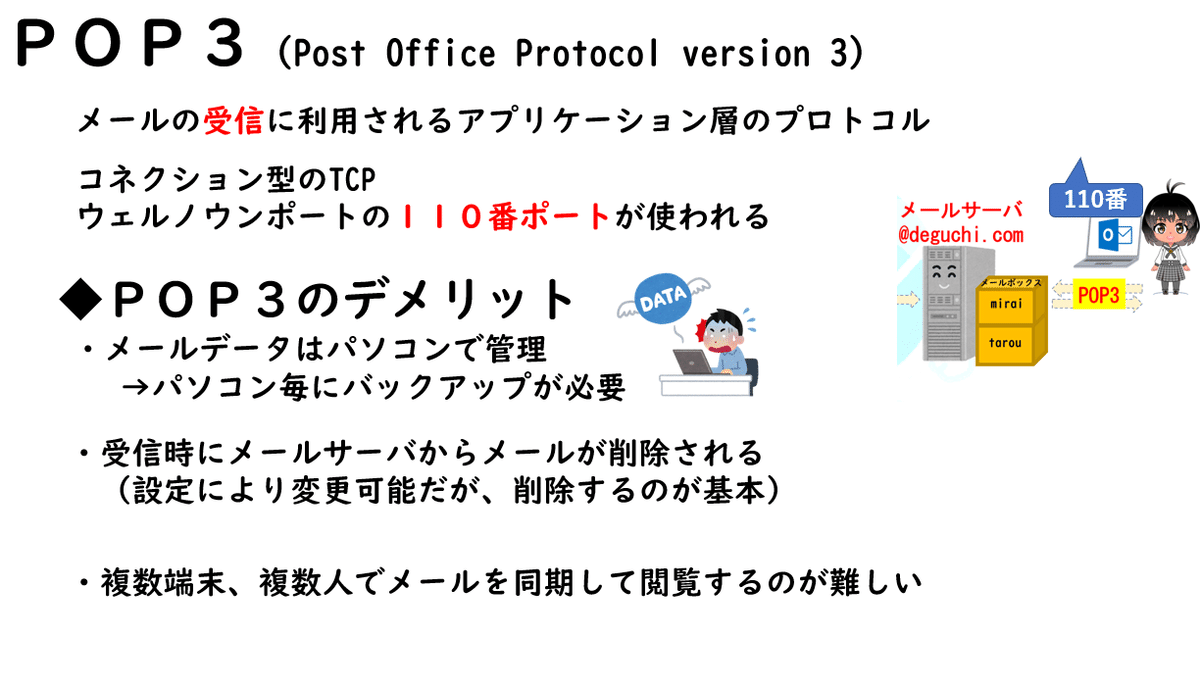
POP3もアプリケーション層のプロトコルで、ウェルノウンポートは110番になります。
クライアント側から、メールサーバのメールボックスに問い合わせてメールソフトにダウンロードします。
しかしPOP3でのメール受信にはいくつかデメリットがあります。
・メールデータはパソコン内で管理するので、万が一パソコンが壊れた場合のバックアップはパソコンごとに行う必要があります。
・メールを受信する際に、サーバから削除する設定や一定期間残す設定は出来ますが、削除するのが基本です。
サーバから削除された場合は、他のパソコンからはメールを受信することができません。
今は、会社用のパソコンと出先でのノートPCと一人で複数台端末を持つのが珍しくなくなっています。
そうした場合、POP3の受信時削除だと、複数のパソコンでメールを同期するのは難しいです。

そこでそのデメリットを解消するため利用されるのが「IMAP4」というプロトコルです。
IMAP4は、メールデータはメールサーバ内で管理することが前提です。
メールサーバにログインすると、メールの件名や送信者などのヘッダー情報だけを受診します。本文を含めてダウンロードすると、容量が大きくなり表示に時間がかかるので、目次情報だけをダウンロードするイメージです。
そして、件名や送信者から読みたいメールを選ぶと、そのメールの本文がダウンロードされます。
POP3と比較してのIMAP4のメリットは
・IMAP4は必要なメールの本文だけを都度ダウンロードするので、ネットワークの負荷が少なくて済みます。
・メールの未読や既読情報もメールサーバで一元管理できるので、例えば出先のパソコンで受信したメールは、会社のパソコンで見ても既読ということで同期がとれます。
・ローカルの端末に依存せず、どのパソコンからでも同じメールを見ることができます。
そして、メールのバックアップもメールサーバで一元管理ができます。
このようにIMAPはメリットは多くありますが
デメリットとしては、メールサーバに接続できないとメールを読めないこと
メールサーバの負荷が大きいということがあります。
最近利用が進んでいるのが、クライアントパソコン側では、POPやSMTPを利用しないWebメールです。

WebメールとはWebブラウザでメールの送受信を行うので、クライアント端末からの通信はHTTPSが使われます。
有名なのはYahooメールやGoogle社のGmailなどがあります。
Web画面でメールの送受信ができますが、通常のメールソフトと連携しIMAP、SMTP、POP3と併用することも可能な場合が多いです。
メールのセキュリティについて確認していきましょう。
皆さんは、知らない相手から広告メールなど届いたことないですか?
このような、受信者の意向を無視して一方的に繰り返し送られる迷惑メールをスパムメールと言います。

このスパムメールの対応策として、OP25Bというものがあります。
SMTPには実は欠点があります。それは接続してきた先を認証しないということです。

ISP内部のユーザなら不正なことをしても身元が特定できますが、
他のISPに属するスパムメールを大量に送り付ける悪意のあるユーザが、身元を隠してISP Aのメールサーバを利用してスパムメールを色んな人に送り付けることができます。
同じISPの人からの送信ならIDとパスワードで認証することができますが、
外部からISP内部へのメールがだれから届くか分からない為、25番ポート自体を閉鎖したりISP外部のユーザを認証することは現実的ではありません。

そこで、ISP同士が協力して、自分のISPのメールサーバを経由せずに他のISPの25番ポートを使ってメールを送信しようとした場合、ISPの外部に出ていかないようにブロックします。
この仕組みを、「Outbound Port 25 Blocking(アウトバウンド・ポート・25・ブロキング)」を略してOP25Bと言います。
でも、これだと正規のユーザで不都合が生じることがあります。
例えば、ISP Aに属するユーザが出張先で、ISP Cのネットワーク環境を使っていた場合で、いつもどおりISP Aのメールサーバを利用とするとOP25Bの影響で通信がブロックされてしまいます。
そこで登場するのがサブミッションポートと言われるポートです。

各ISPはサブミッションポートと呼ばれる587番ポート宛てなら外のISPにアクセスできるようにしています。
そして、自身が所属するISPに対して、IDとパスワード等を渡し、認証してもらいOKならメールを送信できます。
SMTPには認証機能はありませんが、SMTP Authという技術を使うことでユーザ認証を行えるようになります。
スパムメールの為に587番ポートを利用しようとしても、接続先のISPのメールサーバの認証が通らないのでスパムメールを送信できません。
簡単に言えばスパムメールを防ぐために、自身の所属するISPのメールサーバを経由しないメール送信は禁止しました。
ただ、出張先とかで外部のISPから使いたい人のために、接続先のメールサーバの認証という条件付きで587番ポートを使えるようにしましたということです。
その他のSMTP/POP3のセキュリティ上の問題について説明していきます。

SMTPは先ほど話したようにユーザ認証機能がありません。またメールの暗号化や改ざんチェックが無いので、通信経路を盗聴されたら情報漏洩や改ざんのリスクがあります。
POP3は認証機能はありますが、ID、パスワードが暗号化されていないので、通信経路を盗聴されたら、不正にログインされる可能性があります。
また、SMTPと同じくメールの暗号化や改ざんチェックが無いので、通信経路を盗聴されたら情報漏洩や改ざんのリスクがあります。
その問題を解決する技術があります。詳細はまた別動画で説明するので、ここでは概要だけお伝えします。

SMTP over SSL 略してSMTPsは電子証明書を利用した暗号化技術で
メールを暗号化します。改ざんも検知可能。
SMTP Authは先ほど説明しましたが、SMTPサーバに対して認証を行う方式です。

POP3のセキュリティ対策として
APOPがあります。APOPはパスワードを暗号化して安全性を高めた方式です。
POP3 over SSL 略してPOP3sは電子証明書を利用した暗号化技術で
メールを暗号化します。改ざんも検知可能。
SMTPsとPOP3sにも問題点があります。
暗号化範囲が使っている端末から自身の所属するメールサーバまでということで
メールサーバ間は暗号化されません。

それを解決する方法としてS/MIMEがあります。S/MIMEは送信元端末から受信側の端末までの経路全てを暗号化します。暗号化だけでなく、文書の改ざん防止、デジタル署名を利用することでの送信者が本人であることの確認ができます。
S/MIMEは処理が若干難しいので、別動画で詳細説明しています。必要な方は概要欄にリンクを記載しているIT用語動画辞典でS/MIMEで検索してください。
メール関連の説明は以上になります。
試験で問われるメール関連のプロトコル・セキュリティ技術を基礎から説明しました。
あとは試験問題を解きながら力を付けていきましょう。
最後までご視聴ありがとうございました。
